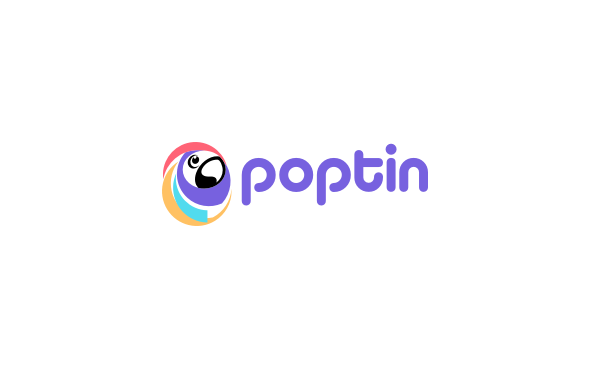Intégrations
Mailjet et Poptin
Poptin vous permet de booster l’engagement de vos campagnes emailing en créant des pop-ups et des formulaires dynamiques via un éditeur intuitif en drag-and-drop. Quelques étapes suffisent pour intégrer Poptin à Mailjet, vous permettant de démarrer rapidement.
Aucun résultat
Aperçu
Boostez les taux de conversion de vos emails avec les formulaires et call-to-actions Poptin. En intégrant Poptin à votre compte Mailjet, vous pourrez :
Créer des pop-ups grâce à une large gamme de templates bien conçus.
Construire une logique reposant sur des options de déclenchement avancées telles que : l’intention de quitter, la source du trafic ou encore les pays.
Tester vos pop-ups et formulaires avec les tests A/B.
Obtenir des données sur le nombre de visiteurs, de vues et de conversions de vos poptins.
Afficher votre formulaire uniquement pour les visiteurs que vous ciblez et recueillir les données dont vous avez besoin pour maximiser vos résultats.
Caractéristiques
Éditeur avancé en drag-and-drop pour faciliter la personnalisation
Large gamme de templates de qualité, prêts à l’emploi
Ajout/suppression de champs, d’images et d’éléments dans les templates
Design et affichage responsive des poptins sur mobile
Aucune connaissance en code n’est nécessaire
Analyses sous forme visuelle, faciles à lire et interpréter
Possibilité de restreindre l’affichage aux visiteurs nouveaux ou récurrents, en le désactivant pour les visiteurs déjà convertis
Contrôle de la fréquence d’affichage pour chaque visiteur
Pour les tests A/B : comparaison du timing, des interactions, des templates et des déclencheurs pour identifier facilement la version la plus efficace du poptin
Installations
Sur la page de conception de votre poptin, cliquez sur « Email et intégrations » dans le menu de gauche.
Cliquez ensuite sur « Ajouter une intégration ».
Choisissez Mailjet.
Rendez-vous sur la page Clé API de Mailjet. Copiez votre clé API et votre identifiant secret.
Dans votre tableau de bord Mailjet, cliquez sur l’onglet « Contacts » dans la barre du haut, puis sur « Listes de contacts », et copiez l’identifiant de la liste concernée depuis le tableau des listes.
Collez votre clé API, votre identifiant secret et votre identifiant de liste dans votre pop-up d’intégration et cliquez sur « Valider ».
Intégration Précédente
Mailjet et Pipedrive
Intégration Suivante
Mailjet et PrestaShop
Intégrations recommandées

Intégration
Mailjet et Close.io
En savoir plus

Mailjet
Mailjet et Dropbox
En savoir plus
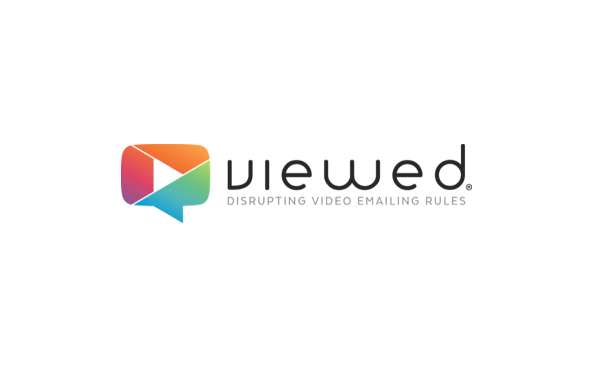
Intégration
Mailjet et Viewed
En savoir plus